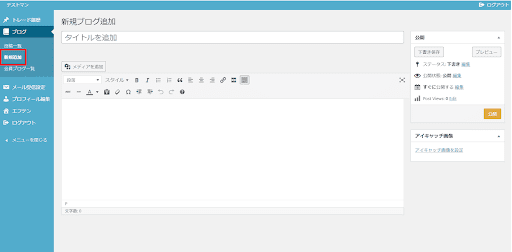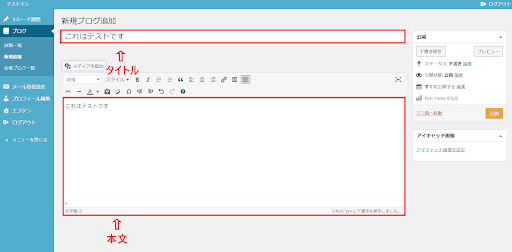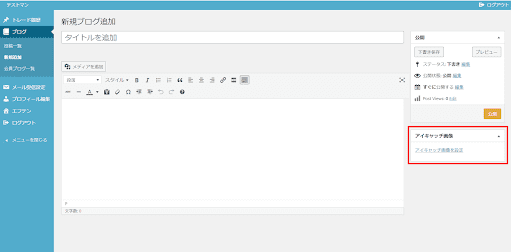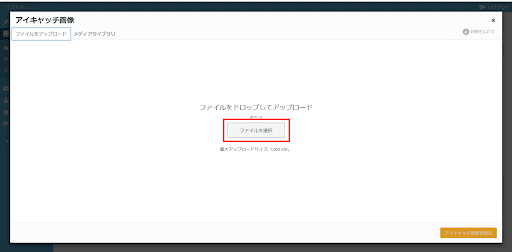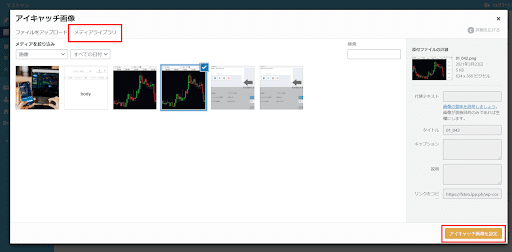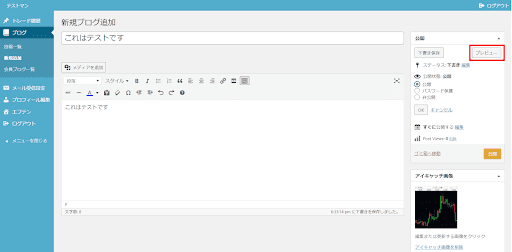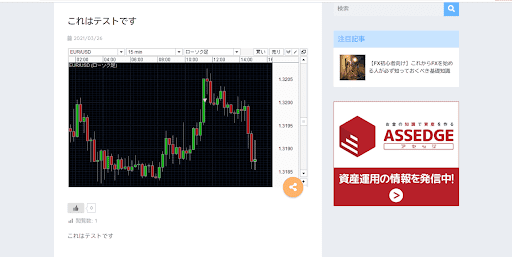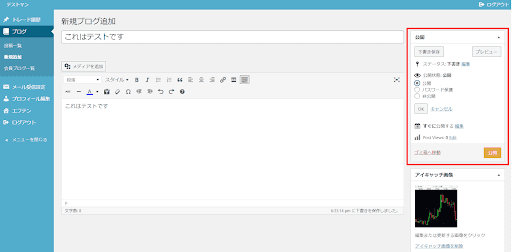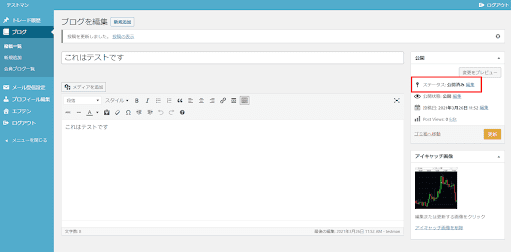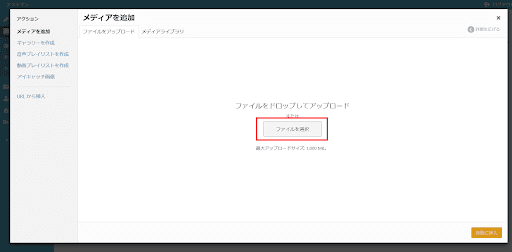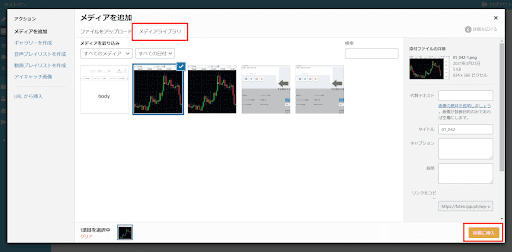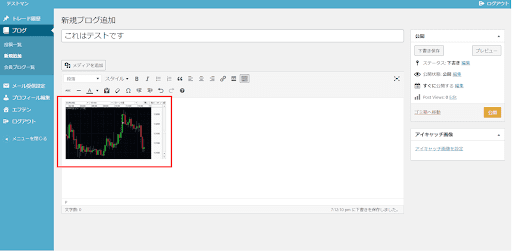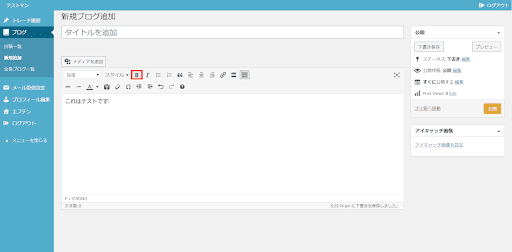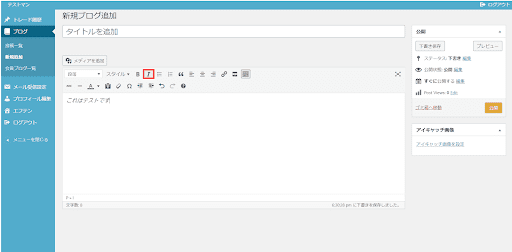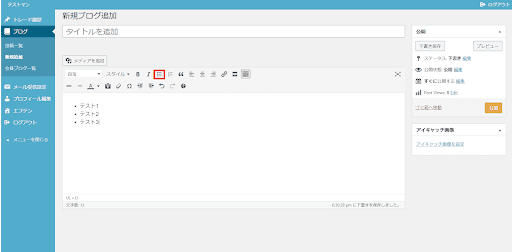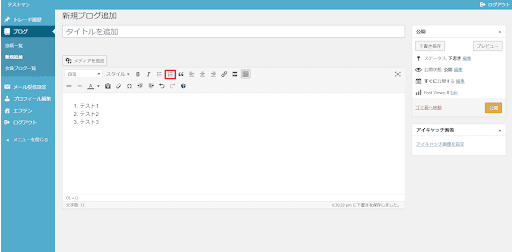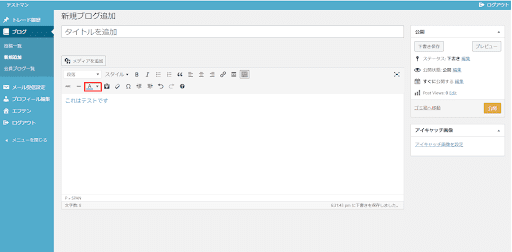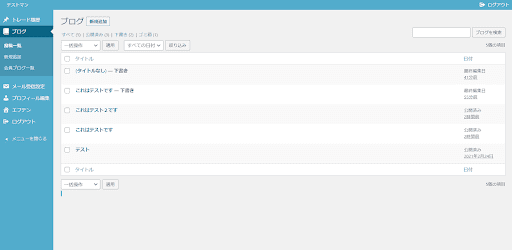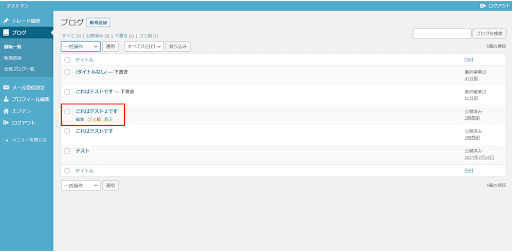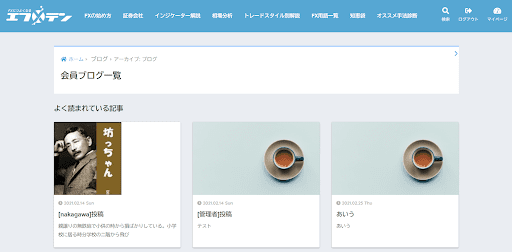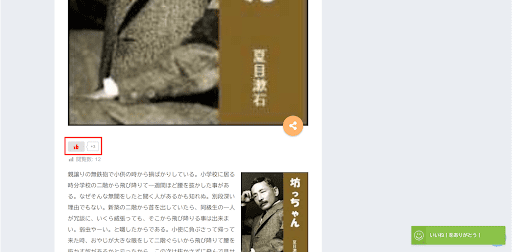会員ブログでは、自分の書いた記事をエフテン内で公開することができます。
日々のトレードに関することや学んだ手法のことを記事として投稿しておけば、他のトレーダーに共有したり自身で復習したりと多くのメリットがあります。
また、他のユーザーが書いたロジックやトレードについての記事も見ることができるので、自身のトレードに役立ててください。
目次
会員ブログ投稿方法
ブログ新規作成
赤い枠線内にある「新規追加」をクリックして、新規ブログ追加ページに移動します。
タイトルと本文を入力しましょう。
次に、アイキャッチ画像を設定しましょう。
※アイキャッチ画像とは
ブログを公開したとき、記事とともに表示される画像のことです。どのような記事なのかを視覚的に伝えることができます。
アイキャッチ画像の設定
「アイキャッチ画像を設定」をクリック
左上の「ファイルをアップロード」タブをクリックして、表示された画面の真ん中にある「ファイルを選択」をクリックします。
ご自身のパソコンに保存されている画像から選択して、アップロードしてください。
左上の「メディアライブラリ」タブをクリック。保存された画像を選択して、右下の「アイキャッチ画像を設定」をクリックします。
見本のように、ご自身で選択した画像が表示されていることを確認してください。
ブログの公開
右上のプレビューボタンをクリックして、実際のサイト上でどのように表示されるのか確認してみましょう。
※実際に投稿された記事はこのようにして、他のユーザーに公開されます。
下書きというステータスは、保存状態を意味します。一度ページを離れて後から書き直したいときなど便利です。
「公開」をクリックして、他のエフテン会員に自分が書いたブログ記事をお披露目しましょう。
ステータスが「公開」になっていれば、あなたの書いたブログ記事は公開されています。
ブログ記事をさらに見やすく!おすすめカスタマイズ
ブログ記事のカスタマイズにも挑戦してみましょう。
記事の中に写真を入れたり、テキストを装飾したりすると、より読みやすい記事に繋がります。
本文内に画像を挿入
記事に関係する画像などを挿入すれば、テキストだけの記事よりわかりやすくなります。
「メディアを追加」をクリックしてください。
左上の「ファイルをアップロード」タブをクリックして、表示された画面の真ん中にある「ファイルを選択」をクリックします。
ご自身のパソコンに保存されている画像から選択して、アップロードしてください。
左上の「メディアライブラリ」タブをクリック。
保存された画像を選択して、右下の「投稿に挿入」をクリックします。
見本のように、ご自身で選択した画像が記事内に表示されていることを確認してください。
文字の装飾
赤い枠線内にあるアイコンをクリックするだけで、記事内の文字を簡単に装飾することができます。
※ここでは代表的な装飾をご紹介します。
太字 → 文字を太くすることができます。
イタリック → 文字を斜めにすることができます。
番号なしリスト → リストをつけることができます。
番号付きリスト → 番号付きのリストをつけることができます。
テキスト色 → 文字色を変えることができます。
投稿一覧画面の見方
記事一覧
公開した記事、下書きのままの記事を一覧で見ることができます。
ブログの削除
タイトル部分にカーソルを合わせるとゴミ箱が出てくるので、クリックすればブログ記事を削除することができます。
その他
他ユーザの記事閲覧
自分の公開した記事も含めて、他のユーザーが公開した記事を見ることができます。
いいね機能
SNSなどと同様に「いいねボタン」があります。自分のお気に入りの記事があれば、いいねして応援してあげましょう。